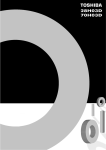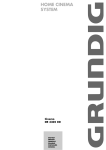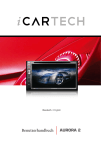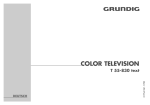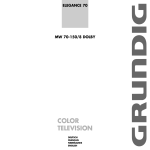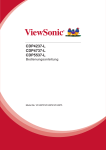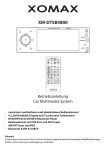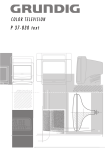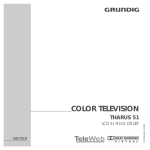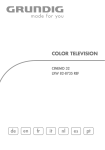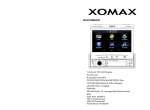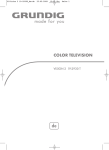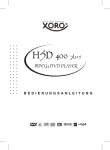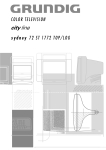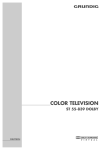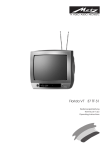Download Sydney 100 SE 7021,D
Transcript
COLOR TELEVISION Sydney 100 SE 7021 IDTV/PIP Hat der Fachhändler das Fernsehgerät bereits aufund eingestellt, beginnen Sie bei Seite 5 dieser Bedienungsanleitung. ❒ Die Sonderfunktionen 11 Dialogsprache einstellen . . . . . . . . . . . . . . . . . . 11 Öko-Netzschalter . . . . . . . . . . . . . . . . . . . . . . . 11 Inhalt ❒ Sicherheit, Aufstellen und Anschließen 3 Einschalten mit … . . . . . . . . . . . . . . . . . . . . . . 11 Sicherheitshinweise . . . . . . . . . . . . . . . . . . . . . . 3 Bild-/Tonskala . . . . . . . . . . . . . . . . . . . . . . . . . . 11 Anschlußbeispiel . . . . . . . . . . . . . . . . . . . . . . . . 3 Das GRUNDIG MEGALOGIC-System . . . . . . . . . 3 ❒ Die Komfortfunktionen 11-13 Kindersicherung . . . . . . . . . . . . . . . . . . . . . . . . 11 ❒ Vorbereiten und Programmplätze belegen Geheimzahl eingeben . . . . . . . . . . . . . . . . . . . . 11 4 Kindergefährdende Sendungen sperren . . . . . . 12 Batterie in die Fernbedienung legen . . . . . . . . . . 4 Alle Programme sperren . . . . . . . . . . . . . . . . . . 12 Gerät ein-/ausschalten . . . . . . . . . . . . . . . . . . . . 4 Standbild . . . . . . . . . . . . . . . . . . . . . . . . . . . . . 12 Der Energiespar-Tip . . . . . . . . . . . . . . . . . . . . . . 4 Fernsehsendungen »Zur Zeit im Programm« . . 13 Programmplätze belegen mit ATS euro plus . . . 4 PIP-Betrieb (Bild im Bild) . . . . . . . . . . . . . . . . . .13 Dialogsprache wählen . . . . . . . . . . . . . . . . . . . . 4 Service . . . . . . . . . . . . . . . . . . . . . . . . . . . . . . . 13 Gerätestandort (Land) einstellen . . . . . . . . . . . . 4 ❒ ❒ Die Kurzanleitung ❒ Programmplatzbelegung ändern ❒ 6-7 Normaler Videotext-Betrieb . . . . . . . . . . . . . . . 15 Das DIALOG CENTER . . . . . . . . . . . . . . . . . . . . . 6 TOP-FLOF-text-Betrieb . . . . . . . . . . . . . . . . . . . 15 Die TV-PROGRAMM-TABELLE . . . . . . . . . . . . . . 6 Videotext-Seite vergrößern . . . . . . . . . . . . . . . . 16 Sendernamen ändern oder neu eingeben . . . . . . 6 Seiten-Stop bei Mehrfachseiten . . . . . . . . . . . . . 16 Kanalzahl eingeben, Feinabstimmung . . . . . . . . . 7 Unterseiten direkt aufrufen . . . . . . . . . . . . . . . . 16 Decoder (Descrambler) aktivieren . . . . . . . . . . . 7 Antwort-Freigabe . . . . . . . . . . . . . . . . . . . . . . . 16 „Neue“ Fernsehprogramme suchen . . . . . . . . . . 7 „Page Catching“ – bestimmte Videotext-Seiten direkt anwählen und aufrufen . . . . . . . . . . . . . . 16 Aktualisieren einer Videotext-Seite . . . . . . . . . . 17 Die Fernbedienung bei Fernseh-Betrieb 8 Video-Recorder fernbedienen . . . . . . . . . . . . . . . 8 ❒ 9 Stereobreite . . . . . . . . . . . . . . . . . . . . . . . . . . . . 9 Einen oder zwei Video-Recorder anschließen . . . . . . . . . . . . . . . . . . . . . . . . . . . 19 Ton (Stereo/Zweiton, Mono) . . . . . . . . . . . . . . . 9 Das GRUNDIG MEGALOGIC-System . . . . . . . . 19 Kopfhörer . . . . . . . . . . . . . . . . . . . . . . . . . . . . . . 9 Einen Satelliten-Receiver oder eine SET-TOP-Box anschließen . . . . . . . . . . . . . 19 Einen Decoder (Descrambler) anschließen . . . . . 20 Lautstärke eines Programmplatzes anpassen . . 9 Das Bild ändern Überspielen von Videoaufzeichnungen über das Fernsehgerät . . . . . . . . . . . . . . . . . . . 20 10 Persönliche Werte einstellen . . . . . . . . . . . . . . 10 Kontrast, Bildschärfe, Weißbalance, Perfect Clear und Rauschreduktion ändern . . . 10 Helligkeit und Farbkontrast ändern . . . . . . . . . . 10 Bildformat-Umschaltung 16:9 . . . . . . . . . . . . . 10 2 18-20 Einen Camera-Recorder anschließen . . . . . . . . . 18 Höhen, Bässe, Balance . . . . . . . . . . . . . . . . . . . . 9 j Anschlußmöglichkeiten und Betrieb Die AUDIO/VIDEO-Anschlüsse . . . . . . . . . . . . . . 18 Den Ton ändern Persönliche Werte einstellen . . . . . . . . . . . . . . . 9 ❒ 14-17 Die Fernbedienung bei Videotext-Betrieb, Kurzbeschreibung . . . . . . . . . . . . . . . . . . . . . . . 14 Die Tasten der Fernbedienung . . . . . . . . . . . . . . 8 ❒ Videotext/Teletext 5 Farbdeckung korrigieren . . . . . . . . . . . . . . . . . . 10 ❒ Technische Daten/ Kunden-Informationen 21 Technische Daten . . . . . . . . . . . . . . . . . . . . . . . 21 Service-Hinweise für den Fachhandel . . . . . . . . 21 6 ❒ Verehrte Kundin, verehrter Kunde ! Damit dieses hochwertige und komfortable Fernsehgerät Ihnen lange Zeit Freude und Unterhaltung bereitet, ist es sehr wichtig, daß Sie beim Aufstellen des Gerätes die folgenden Punkte beachten. 5x w! AV1 Der ideale Betrachtungsabstand beträgt 5x die Bildschirmdiagonale. Fremdlicht auf den Bildschirm beeinträchtigt die Bildqualität. 10 cm 10 cm 20 cm 20 cm EURO - AV 2 L w! w! w! w! w! w! w! w! AUDIO L O U T I N R R EURO - AV 1 x Krieg am Golf 6 w! w! w! Anschlußbeispiel (Fernsehgerät und Video-Recorder) Genügend große Abstände in der Schrankwand bei entsprechendem Standort. w! Die Lüftungsschlitze nicht abdecken. Im Gerät können Wärmestaus entstehen. – Wärmestaus sind Gefahrenquellen und beeinträchtigen die Lebensdauer des Gerätes. Lassen Sie sicherheitshalber von Zeit zu Zeit die Ablagerungen im Gerät vom Fachmann entfernen. Das Netzkabel nicht beschädigen. Keine magnetische Felder (z.B. Lautsprecherboxen) in Gerätenähe. Stellen Sie keine Blumenvasen oder Blumentöpfe auf das Gerät. Achten Sie darauf, daß keine Flüssigkeiten und andere Gegenstände in das Innere des Gerätes gelangen (Kurzschlußgefahr). Reinigen Sie den Bildschirm nur mit einem feuchten, weichen Tuch. Verwenden Sie nur klares Wasser. Vermeiden Sie Blitzschäden durch Ziehen des Netzund Antennenkabels. – Auch wenn das Gerät ausgeschaltet ist, können durch Blitzschlag in das Stromnetz und/oder in die Antennenleitung Beschädigungen auftreten. w! ❒ Dieses hochdigitalisierte Fernsehgerät bietet optimale Bild- und Tonqualität. Sicherheit, Aufstellen und Anschließen ❒ Die wesentlichen Voraussetzungen hierfür sind: Einwandfrei funktionierende Antennenanlagen und Antennenanschlußkabel mit hohem Schirmmaß (85 dB) als Verbindung zwischen Fernsehgerät und Antennensteckdose bzw. zwischen Fernsehgerät und Videorecorder. Vermeiden Sie auch Kabelschleifen in Gerätenähe. Das GRUNDIG MEGALOGIC-System Das Fernsehgerät ist mit dem MEGALOGIC-System ausgerüstet. Wenn Sie einen GRUNDIG Video-Recorder mit MEGALOGIC-System über das mitgelieferte Megalogic-EURO/AV (Scart)-Kabel an dieses Fernsehgerät anschließen, dann werden bei jeder „Neuprogrammierung der Fernsehprogramme“ die terrestrischen Fernsehprogramme (und alle programmplatzbezogenen Daten) automatisch an den Video-Recorder (VCR) übertragen. Das „Einstellen der Fernsehprogramme am VideoRecorder“ ist nicht mehr notwendig. Wie das genau funktioniert, lesen Sie auf Seite 19, „Das GRUNDIG MEGALOGIC-System“. Das Gerät darf nur von autorisierten Fachpersonal geöffnet und gewartet werden. Dieses Fernsehgerät ist für den Empfang und die Wiedergabe von Bild- und Tonsignalen bestimmt. Jede andere Verwendung ist ausdrücklich ausgeschlossen. j 3 Vorbereiten und Programmplätze belegen ❒ w! ❒ 1 6 Dialogsprache einstellen Batterie in die Fernbedienung legen Beachten Sie die Polung im Batteriefach. Bei verbrauchter Batterie erscheint am Bildschirm die Einblendung: »Telepilot Battery«. Gerät einschalten 6 1 Taste ü am Gerät drücken. Leuchtet danach nur die Anzeige, dann befindet sich das Gerät schon in Bereitschaft. – oder der Taste P Mit den Ziffern-Tasten der Fernbedienung schalten Sie das Gerät vollständig ein. Gerät in Bereitschaft (Stand-by) schalten 1 Taste A der Fernbedienung drücken. Das Gerät ist nicht vollständig abgeschaltet. ■ 1 D F GB GR I NL TR Deutsch Francais English Hellas Italiano Nederlands Türkçe Mit Taste P- auswählen und mit OK bestätigen Das Gerät kann mit der Fernbedienung wieder eingeschaltet werden. ❒ »Dialogsprache einstellen« mit Taste G bestätigen, oder mit Taste | oder ] eine »andere Sprache« auswählen und mit Taste G bestätigen. Dialogsprache einstellen 1 0 ❒ Für den Dialog zwischen Ihnen und dem Fernsehgerät kann aus mehreren Sprachen gewählt werden. Die Einblendungen der Benutzerführung erfolgen in der gewählten Sprache. OK Bestätigen TXT TV-Bild Gerätestandort (Land) einstellen Gerät vollständig ausschalten 2 Taste ü am Gerät drücken, »Land« mit Taste p oder P auswählen und mit Taste G bestätigen. oder Gerätestandort einstellen Taste A der Fernbedienung zweimal drücken. (Der Öko-Netzschalter muß aktiviert sein). Wieder einschalten nur mit der Taste ü am Gerät. ❒ 6 ❒ 6 ■ A B CH D I NL * Österreich Belgien Schweiz Deutschland Italien Niederlande übrige Der Energiespar-Tip Das Gerät ist mit einem Öko-Netzschalter ausgestattet. Damit schaltet sich das Gerät – aus der Funktion Stand-by – komplett aus. Sie sparen damit Energie. Die Ausschaltzeit ist werkseitig auf eine Stunde eingestellt. Sie kann von 1 – 4 Stunden eingestellt werden. (Siehe Seite 11, Dialog Center »SONDERFUNKTIONEN« den Menüteil »Öko-Netzschalter«). OK TXT TV-Bild Finden Sie Ihr Land nicht in der Liste, dann wählen Sie »* übrige« und bestätigen mit Taste G. 6 Programmplätze belegen mit ATS euro plus Bestätigen Der automatische Programmsuchlauf Folgende Einblendung weist daraufhin. startet. Das Gerät ist mit dem automatischen Programmsuchlauf ATS euro plus ausgestattet, der Ihnen die Programmplatzbelegung abnimmt. Nach dem Einschalten des Gerätes erscheint die Seite »Dialogsprache einstellen«. 6 Wenn die Seite »Dialogsprache einstellen« nicht und anerscheint, drücken Sie die Taste schließend die Taste G. Bitte warten –– . Alle empfangbaren Programme werden automatisch gesucht und in der Programm-Tabelle gespeichert. Das »DIALOG CENTER« blendet sich ein. Wählen Sie mit Taste ] oder | die Zeile »AUTOMATISCHE PROGRAMMIERUNG« an und bestätigen mit Taste G. j 4 Wählen Sie mit Taste ] oder | die Zeile »Komplette Neuprogrammierung« an und bestätigen mit Taste . O w! Der Vorgang kann je nach Anzahl der zu empfangenden Fernseh-Programme eine Minute und länger dauern. Nach dem Suchvorgang schaltet das Gerät auf Programmplatz 1 und die Seite »Kurzanleitung« wird eingeblendet. Ist ein Grundig Videorecorder mit Megalogic-System angeschlossen, werden vor dem Einblenden der Kurzanleitung die Fernsehprogramme automatisch an den Videorecorder übertragen. 6 Kurzanleitung po Programmfortschaltung OK Programmauswahlleiste FE Lautstärke 6 Dialog Center aufrufen TXT Videotext ein/aus z Ton ein/aus • • w! Bild-Einstellungen Ton-Einstellungen TXT ❒ 6 Programmplatz schrittweise fortschalten; Cursor nach oben bzw. nach unten bewegen. OK Bestätigen der angewählten Funktion. FE Einstellen von Werten. 6 Dialog Center aufrufen. TXT Zurück zum Fernsehbild. z • • Ton ab-/einschalten. Taste k (rot) Bild-Einstellungen Taste g (blau) Ton-Einstellungen Bitte prägen Sie sich diese Tasten ein, sie werden in den folgenden Bedienschritten immer wieder benötigt! TV-Bild 1 6 po Die Kurzanleitung kann auch durch Drücken der Taste D aufgerufen werden. ¢ Die Kurzanleitung – der Wegweiser für den Dialog zwischen Ihnen und dem Gerät In der Seite »Kurzanleitung« werden einige Tasten der Fernbedienung erklärt. Sie zeigen, mit welchen Tasten bestimmte Funktionen angewählt, ausgewählt und aufgerufen werden können. P OK P ❒ 6 6 Beenden Sie mit Taste 1. TXT Sie können jetzt sofort fernsehen! Bei manchen Fernsehsendungen ist es notwendig die Grundeinstellung der Lautstärke, der Helligkeit und des Farbkontrastes (Farbstärke) zu verändern. Drücken Sie » – « (Minus) oder » + « (Plus) der entsprechenden Taste solange, bis der gewünschte Wert eingestellt ist. 1 »Lautstärke« mit Taste F oder E ändern. 2 »Helligkeit« mit Taste 3 »Farbkontrast« (Farbstärke) mit Taste ändern. 6 Die Kurzanleitung w! ® ändern. ™ Dieses hochwertige Fernsehgerät ist mit vielen komfortablen Funktionen ausgestattet. Das »DIALOG CENTER« informiert Sie, welche Funktionen das Fernsehgerät Ihnen noch bietet. Lesen Sie bitte auf der folgenden Seite weiter. TXT 6 Bei den meisten Einblendungen werden am unteren Bildrand Dialog-Zeichen und -Zeilen angeboten. Sie sind Wegweiser für den Dialog zwischen Ihnen – mittels Fernbedienung – und dem Gerät. Sie werden einfach und verständlich zu den nächsten und möglichen Bedienschritten geführt. OK Aufrufen TXT TV-Bild j 5 Programmplatzbelegung ändern ❒ 6 1 Das DIALOG CENTER Das »DIALOG CENTER« ist die Steuerzentrale des Fernsehgerätes. Durch Drücken der Taste h und G können Sie es aufrufen. Sie können aus einer vorhandenen Liste einen Sendernamen (Senderkürzel) auswählen, ändern oder neu eingeben. Funktion »Namen ändern« mit der blauen Taste g anwählen. DIALOG CENTER ■ KINDERSICHERUNG ■ TV-PROGRAMM-TABELLE AUDIO-/VIDEO-ANSCHLÜSSE SONDERFUNKTIONEN SERVICE Aufrufen OK TXT ZDF ARTE ANT3 BBC BBC1 BBC2 BRT1 BRT2 CAN+ CAN5 CART CH4 AUTOMATISCHE PROGRAMMIERUNG (ATS/ACI/MEGALOGIC) TV-Bild PROG 01 –ZDF F ■ ■ ■ ■ ■ 6 6 1 Wählen Sie aus dem Inhalt des »DIALOG CENTER’s« die gewünschte Funktion aus, oder lesen Sie hier weiter. Die TV-PROGRAMM-TABELLE Eine Übersicht der Programmplatz-Belegung erhalten Sie mit der Seite »TV-PROGRAMM-TABELLE«. ■ Prog Name Kanal AV 1 2 3 4 5 6 7 8 9 ZDF BR 3 PREM –––– –––– –––– –––– –––– –––– C 34 C 59 C 06 C 21 C 23 C 24 C 40 C 46 C 53 ● Namen ändern ● Verschieben ● Kanal ändern ● Löschen AUX Decoder 2 w! w! 2 6 ein 6 Zurück TV-Bild »TV-PROGRAMM-TABELLE« auswählen und aufrufen. Beachten Sie für weitere Einstellungen die Hinweise der Dialogzeilen. Sie können an der Programmplatz-Belegung Änderungen vornehmen (z.B. den Sendernamen, an der Reihenfolge, usw.). Wählen Sie den zu »verändernden« Programmplatz an. Drücken Sie die entsprechende farbige Taste der Fernbedienung für die gewünschte Funktion, z.B. „Namen ändern“ „Verschieben“ „Kanal ändern“ „Löschen“ = blaue Taste g = gelbe Taste j, = grüne Taste h, = rote Taste k. TXT Abbrechen Benutzen Sie zur weiteren Einstellung die Hinweise in der Dialogzeile. »Sendernamen« auswählen und bestätigen. Befindet sich in der Liste kein entsprechender Sendername, dann können Sie Ihren eigenen Sendernamen eingeben. Taste E einmal drücken und mit Taste p oder P den gewünschten Buchstaben/die gewünschte Ziffer wählen. 4 Mit Taste E die nächste Stelle wählen und mit Taste p oder P den gewünschten Buchstaben/ die gewünschte Ziffer wählen. 6 TXT E 3 Decoder Prüfen Sie mit welchen „Sendern“ die Programmplätze belegt sind. 3 OK Bestätigen »DIALOG CENTER« mit den Tasten h und G aufrufen. TV-PROGRAMM-TABELLE 6 6 1 ❒ j Sendernamen ändern oder neu eingeben 5 Wiederholen Sie die Eingaben, bis der Sendername Ihren Wünschen entspricht. Bestätigen Sie die Einstellungen mit der Taste G. Die Seite »TV-PROGRAMM-TABELLE« erscheint am Bildschirm. 1 Funktion »Kanal ändern« mit der grünen Taste h anwählen. In der hinterlegten Zeile ist die Zehnerposition der Kanalzahl rot unterstrichen. ❒ 6 0–9 Kanaleingabe ● Suchlauf Feinabstimmung PROG 01 –C F OK Bestätigen w! 2 34 ■ ■ ■ ■ ■ Abbrechen Beachten Sie für weitere Einstellungen die Hinweise der Dialogzeilen. Wollen Sie einen Sonderkanal wählen, dann drücken Sie zuerst die Taste F und danach die Taste p oder P. Die Anzeige C (für Kanal) wechselt in S für (Sonderkanal). Drücken Sie die Taste E, geben sie mit den ZiffernTasten … die Kanalzahl zweistellig ein. »DIALOG CENTER« mit den Tasten h und G aufrufen. 2 »AUTOMATISCHE PROGRAMMIERUNG« wählen und aufrufen. w! 3 aus- Benutzen Sie zur weiteren Einstellung die Hinweise der Dialogzeilen. »Neue TV-Programme suchen« wählen, oder »Komplette Neuprogrammierung« wählen. Automatische Programmierung 0 9 3 Sie wollen wissen, ob an Ihrem momentanen Standort „neue“ Fernsehprogramme zu empfangen sind, dann wählen Sie die Funktion »Neue TV-Programme suchen«. Die bereits gespeicherten Fernseh-Programme bleiben erhalten, die „Neuen“ werden angereiht. Wenn Sie Ihren Wohnort gewechselt haben, dann empfehlen wir Ihnen, die Funktion »Komplette Neuprogrammierung« zu wählen. Alle Programmplatz-Daten werden vollständig gelöscht, die Programm-Plätze werden „neu“ belegt. 1 0 0 Standard E TXT „Neue“ Fernsehprogramme suchen Programmplatzbelegung ändern Kanalzahl eines „neuen“ Programmes eingeben – Feinabstimmung ■ Wenn Sie ein bestimmtes Programm einstellen wollen und dessen Kanalzahl nicht kennen, dann drücken Sie die Taste g (blau) so oft, bis das gewünschte Programm am Bildschirm erscheint. Neue TV-Programme suchen Komplette Neuprogrammierung (bei Wohnortwechsel) Übertragung Programm-Tabelle TV → VCR Feinabstimmunng 6 1 2 Das Gerät stimmt automatisch auf beste Bild- und Tonqualität ab. Bei schwierigen Empfangsverhältnissen kann es in Einzelfällen notwendig sein, die Bild- und Tonqualität durch Feinabstimmen zu optimieren. »Feinabstimmung« mit Taste p oder P verändern. Der Wert kann von »+63« bis »-64« variieren. Achten Sie dabei auf optimale Bild- und Tonqualität. Bestätigen Sie die Einstellungen mit der Taste G. Die Seite »TV-PROGRAMM-TABELLE« erscheint am Bildschirm. OK w! w! Wird für ein Programm ein Decoder (Descrambler) benötigt und angeschlossen, dann muß – wie in der »TV-PROGRAMM-TABELLE« unter der Einblendung »Decoder«, für den entsprechenden Programmplatz – zusätzlich mit Taste AUX »ein« gewählt werden. TXT TV-Bild Wenn an diesem Fernsehgerät ein Video-Recorder mit MEGALOGIC-Funktionen angeschlossen ist, erfolgt zusätzlich im Dialog Center die Einblendung »Übertragung Programm-Tabelle TV → VCR«. Warten Sie bis alle Fernsehprogramme übertragen sind. Das kann bis zu einer Minute und länger dauern. Nach dem Suchvorgang schaltet das Gerät auf Programmplatz 1 und die Einblendung »Kurzanleitung« erscheint. Decoder (Descrambler) aktivieren 1 Aufrufen 4 Beenden Sie mit Taste 1. TXT ¢ 2 Sind alle Änderungen ausgeführt, beenden Sie mit Taste TXT . 1 j 7 Die Fernbedienung bei Fernseh-Betrieb, Kurzbeschreibung Auf dieser Seite sind die Tasten der Fernbedienung nur kurz erklärt. Ausführliche Beschreibungen entnehmen Sie bitte den jeweiligen Kapiteln. 1…9 Programmplatz-Wahl 0 AV-Stellung wählen AV P p p, P Programmplatz schrittweise fortschalten (1, 2, 3 ...) Programmplatz schrittweise zurückschalten (... 3, 2, 1) oder Cursor-Bewegung nach oben/unten 1 2 3 4 5 6 7 8 9 0 Lautstärke oder Cursor-Bewegung links/rechts. xc xc G Bildeinstellungen Vorwahl zum Einstieg in das Menü »Bild-Einstellungen« j Standbild oder AUX und j ist Program scan ¢ »DIALOG CENTER« aufrufen (mit h und G). Ton ein/aus (stummschalten). Videotext/-Betrieb Ç TV-Betrieb. g Toneinstellungen Vorwahl zum Einstieg in das Menü »Ton-Einstellungen«. ¢ TXT ® Helligkeit ändern. SAT PIP AUX Vorwahltaste für verschiedene Funktionen, z.B. AUX und j ist Program scan. AUX ¢ VIDEO PIP h ¢+ TXT C Info über die aktuelle Sendung GRUNDIG Satelliten-Receiver fernbedienen (dazu Taste SAT gedrückt halten und SatellitenProgramm wählen). VIDEO Tasten-Beleuchtung ein/aus. Die Beleuchtung wird nach kurzer Zeit automatisch abgeschaltet. P ™ Farbstärke ändern. SAT R OK Uhrzeit ein/aus. k Taste einmal drücken: Gerät in Bereitschaft (Stand-by) schalten. Taste zweimal drücken: Gerät komplett ausschalten (vorausgesetzt der Öko-Netzschalter ist aktiviert; siehe Seite 11). P Ändern und Aktivieren verschiedener Funktionen. Ein-/ausblenden der Programmauswahlleiste. h b (z.B. „Zur Zeit im Programm")! E Bildformat-Umschaltung 4:3 Ç 16:9. GRUNDIG Video-Recorder fernbedienen (dazu Taste VIDEO gedrückt halten). Abdeckung der Fernbedienung. Zum Öffnen und Schließen die Abdeckung in Pfeilrichtung schieben. Bild im Bild ein/aus. TP 900 Video-Recorder fernbedienen Mit der Fernbedienung dieses Fernsehgerätes können Sie auch GRUNDIG-Video-Recorder fernbedienen. Welche hierzu geeignet sind, sagt Ihnen Ihr Fachhändler. Taste VIDEO drücken und gedrückt halten. Damit schalten Sie die Fernbedienung auf VideoRecorder-Betrieb. Anschließend die gewünschte Taste drücken. Entnehmen Sie der folgenden Aufstellung, mit welchen Tasten die Recorderfunktionen ausgelöst werden können. ¢ j 8 ik ju ● ■ ii uu ll e p P E (Taste – ) (Taste +) (Taste h) (Taste F ) (Taste – R) (Taste R +) (Taste D ) (Taste E) E ¢ = Bildsuchlauf rückwärts = Bildsuchlauf vorwärts = Aufnahmestart = Stop = schneller Rücklauf = schneller Vorlauf = Pause = Wiedergabestart = Programmplatz – = Programmplatz + ❒ Die Ton-Einstellungen Sie können nacheinander vier verschiedene TonEinstellungen vornehmen. Mit der blauen Taste g können Sie die vier TonEinstellungen »Sprache«, »Musik«, »Supersound« und »Persönliche Werte« anwählen. »Sprache«, »Musik« und »Supersound« sind „feste“ Ton-Einstellungen, die nicht verändert werden können. Wählen Sie bei der jeweiligen Fernseh-Sendung die entsprechende Ton-Einstellung. ❒ 1 Kopfhörer-Stecker (3,5 mm ø Klinke) in die Kopfhörer-Buchse an der Frontseite des Gerätes stecken. Die Kopfhörer-Lautstärke können Sie gesondert einstellen. Persönliche Werte einstellen Wollen Sie individuelle Ton-Einstellungen vornehmen, dann müssen Sie die »Persönlichen Werte« mit der blauen Taste g anwählen und aufrufen. Die Einblendung »Ton-Einstellungen« erscheint. Ton-Einstellungen ■ Stereobreite Ton Kopfhörer Höhen Bässe Balance Lautstärke P 1 U F + .. ❒ 6 6 1 2 AUDIO R VIDEO TV-Bild 1 »Kopfhörer« anwählen und die entsprechende Tonart »Mono« oder »Stereo« und bei ZweitonSendungen »Mono A« oder »Mono B« wählen. 2 Lautstärke ändern: Taste AUX drücken und danach mit Taste F oder E die Kopfhörer-Lautstärke ändern. Der geänderte Wert wird auf einer Skala angezeigt. Stereobreite Verbreitert bei Stereo-Sendungen das Klangbild und verbessert es bei Mono-Sendungen. 1 L F Mono Mono TXT ❒ Kopfhörer Den Ton ändern ❒ »Stereobreite« anwählen und ändern. Ton (Stereo-/Zweiton, Mono) Empfängt das Gerät Zweiton-Sendungen – z.B. einen Spielfilm im Originalton auf Tonkanal B (Anzeige: Mono B) und die synchronisierte Fassung auf Tonkanal A (Anzeige: Mono A) – so können Sie den von Ihnen gewünschten Tonkanal wählen. Empfängt das Gerät Stereo-Sendungen, schaltet es automatisch auf Stereo-Tonwiedergabe (Anzeige: Stereo). Bei schlechter Stereo-Ton-Empfangsqualität empfehlen wir den Ton auf »Mono« zu schalten. ❒ Höhen, Bässe, Balance Die Ton-Einstellungen lassen sich nach Ihren individuellen Wünschen korrigieren. 1 ❒ »Höhen«, »Bässe« oder »Balance« anwählen und einstellen. Lautstärke anpassen (von Programm zu Programm) Empfangen Sie ein Programm (zu laut oder zu leise), dessen Lautstärke gegenüber anderen Programmen abweicht, kann sie angepaßt werden. »Ton« anwählen und »Mono« oder »Stereo« wählen. Soll die Ton-Wiedergabe eines bestimmten Programmes ständig in »Mono« sein, dann ist als Sendername, ab der dritten Stelle, » ,MO« einzugeben. Siehe Seite 6, »Sendernamen ändern oder neu eingeben«. ¢ Beispiel: 1 6 2 »Lautstärke P1« anwählen und ändern. Es wird nur die Lautstärke des momentan gewählten Programmes verändert (im Beispiel »P1«). Diese Anpassung ist auch bei den Programmplätzen »AV« möglich. Beenden Sie mit Taste 1. TXT j 9 ❒ Die Bild-Einstellungen Das Bild ändern Sie können nacheinander vier verschiedene BildEinstellungen vornehmen. 6 Mit der roten Taste k können Sie die vier BildEinstellungen »Am Tag«, »Am Abend«, »Soft« und »Persönliche Werte« anwählen. »Am Tag«, »Am Abend« und »Soft« sind „feste“ Bild-Einstellungen, die nicht verändert werden können. Wählen Sie je nach Tageszeit oder Bildeindruck die entsprechende Bild-Einstellung. ❒ 1 Persönliche Werte einstellen Wollen Sie individuelle Bild-Einstellungen vornehmen, dann müssen Sie die »Persönlichen Werte« mit der roten Taste k anwählen und aufrufen. Die Einblendung »Bild-Einstellungen« erscheint. Sie können zwischen drei Vorgaben wählen : aus schwach = bei guter Bildqualität autom. = bei leicht verrauschtem Bild 1 ❒ 6 Kontrast F ■■■■■■■■–– E ■■■■■■■■■■ Bildschärfe Weißbalance Perfect Clear aus Rauschredukt. P 1 autom. TXT 2 j 10 Drücken Sie » – « (Minus) oder » + « (Plus) der entsprechenden Taste solange, bis der gewünschte Wert eingestellt ist. ® ändern. 3 Bei Video-Recorder-Wiedergabe von NTSC-Aufzeichnungen kann zusätzlich zum Farbkontrast auch der Farbton (Tint) korrigiert werden. AUX anwählen und »Tintkorrektur« mit Taste danach mit Taste ändern. ™ ¢ ™ ❒ Bildformat-Umschaltung Wird dem Fernsehgerät über Video-, CameraRecorder oder PALplus-Decoder eine aufgezeichnete PALplus-Sendung zugeführt, muß auf das Bildformat 16:9 umgeschaltet werden. 1 Hierzu die Taste »16:9« erfolgt. ¢E drücken bis die Einblendung Panorama Zoom 1 Bildschärfe Weißbalance Helligkeit und Farbkontrast ändern »Farbkontrast« (Farbstärke) mit Taste ändern. Das Gerät wurde mit maximalem Kontrast getestet, um die Zuverlässigkeit aller Baugruppen zu prüfen. Abhängig vom Gerätestandort und der Raumhelligkeit (Umgebungslicht) ist es jedoch sinnvoll, den Kontrast etwas zu reduzieren um den subjektiv besten Bildeindruck zu erhalten. Damit können Sie die Bildschärfe nach Ihren Wünschen optimal einstellen. TXT 2 »Kontrast«, »Bildschärfe«, »Weißbalance«, »Perfect Clear« oder »Rauschredukt.« anwählen und ändern. Kontrast 1. »Helligkeit« mit Taste TV-Bild Die Bild-Einstellungen lassen sich nach Ihren individuellen Wünschen korrigieren. Beenden Sie mit Taste 1 Bild-Einstellungen ■ Es wird nur die Bildqualität des momentan gewählten Programmes verändert. Wie Sie die Rauschreduktion für alle Programme verändern können, lesen Sie im Kapitel «Komfortfunktionen-Service« ❒ 6 Hierzu die Taste E drücken bis die Einblendung »Panorama Zoom« erfolgt. Solange die Betriebsart »Panorama Zoom« als Benutzerführung am unteren Rand des Bildschirmes eingeblendet wird, kann durch Drücken der Tasten | oder ] die Bildhöhe angepaßt werden, so daß am oberen und unteren Bildrand evtl. verbleibende schwarze Randstreifen verschwinden. ¢ Farbdeckung korrigieren Erscheint die Farbe versetzt zum Bild, können Sie das korrigieren. Damit können Sie den Farbton leicht rötlich oder bläulich einstellen. 1 »DIALOG CENTER« mit Taste h und G aufrufen. Perfect Clear 2 »Service« anwählen und aufrufen. Vergrößert den Kontrastumfang. In dunkleren Bildpartien wird der Kontrast gedehnt, das Bild gewinnt an Tiefe und Zeichnung. 3 »Farbdeckung« aufrufen und ändern. Es wird nur die Farbdeckung des momentan gewählten Programmes verändert. Rauschreduktion 6 Die Rauschreduktion verbessert bei schlechten TV/Video-Signalquellen die Bildqualität. Weiterhin werden systembedingte Farbstörungen (Cross-Color), die an feinen senkrechten Schwarz/ Weiß-Linien auftreten, vermindert. 4 Die Farbdeckung des Kleinbildes kann ebenfalls geändert werden. Wählen Sie dazu die Zeile »PIP« an. Beenden Sie mit Taste 1. TXT Nutzen Sie die Sonderfunktionen! 1 »DIALOG CENTER« mit den Tasten h und G aufrufen. 2 »SONDERFUNKTIONEN« anwählen und aufrufen. ❒ ❒ 6 SONDERFUNKTIONEN ■ Dialogsprache einstellen Öko-Netzschalter 1h Einschalten mit Die Kindersicherung Mit dieser Funktion können Sie eine Geheimzahl eingeben, mit der entweder – Kindergefährdende Sendungen gesperrt, oder – alle Programme gesperrt werden, – alle Programme ab einer gewünschten Zeit sperren. Prog Bild/Ton-Skala ein Megalogic Info aus Volume Limiter aus OK Aufrufen Nutzen Sie die Komfortfunktionen! 6 Zurück TXT TV-Bild Gehen Sie folgendermaßen vor: 1 »DIALOG CENTER« mit den Tasten h und G aufrufen. DIALOG CENTER ■ KINDERSICHERUNG Dialogsprache einstellen TV-PROGRAMM-TABELLE Siehe Seite 4, »Dialogsprache einstellen«. AUTOMATISCHE PROGRAMMIERUNG (ATS/ACI oder MEGALOGIC) AUDIO-/VIDEO-ANSCHLÜSSE ❒ 6 1 ❒ 6 1 ❒ 6 1 ❒ 6 SONDERFUNKTIONEN Öko-Netzschalter Damit kann das Gerät so voreingestellt werden, daß es sich – nach einer von Ihnen bestimmten Zeit (Auswahl 1h bis 4h) – aus der Funktion Bereitschaft komplett abschaltet. Sie sparen damit Energie. »Öko-Netzschalter« anwählen und gewünschte Abschaltzeit eingeben. SERVICE OK 2 ❒ »Einschalten mit« anwählen und gewünschten Programmplatz »Prog« oder »AV« wählen. TXT TV-Bild »Kindersicherung« anwählen und aufrufen. Geheimzahl eingeben 0…9 1 Mit den Ziffern-Tasten eingegeben (z.B. 1111). 2 Geheimzahl mit Taste G speichern. Einschalten mit... Mit dieser Funktion kann dem Programmplatz »AV« Vorrang eingeräumt werden. D.h. nach dem Einschalten mit der Netztaste erscheint anstelle des Programmplatzes »P 1« der Programmplatz »AV« (z.B. bei Betrieb mit einem Satelliten-Receiver). Aufrufen 6 6 Sonderfunktionen / Komfortfunktionen ❒ immer vierstellig Bitte die gespeicherte Geheimzahl gut merken! Falls Sie die Geheimzahl vergessen haben, hilft Ihnen eine Tastenkombination auf der letzten Seite dieser Bedienungsanleitung weiter. Wenn Sie nacheinander diese Tasten der Fernbedienung drücken, wird die „Verriegelung“ aufgehoben. Lesen Sie bitte auf der folgenden Seite weiter ! Bild/Ton-Skala Sie können entscheiden, ob die Skalen für – Lautstärke, Helligkeit, Farbkontrast – ein- oder ausgeblendet werden. »Bild/Ton - Skala« anwählen und »ein« oder »aus« wählen. Megalogic Info Die Zeile »Megalogic Info« erscheint nur, wenn ein Grundig Videorecorder mit Megalogic angeschlossen ist. Mit Megalogic Info können Informationen vom jeweiligen Videorecorder-Betrieb eingeblendetwerden (z.B. Wiedergabe, Aufnahme, Vorlauf usw.) j 11 ❒ Komfortfunktionen 6 Kindergefährdende Sendungen sperren Das Signal für diese Sperre wird noch nicht von allen Programmanbietern gesendet. 1 Geheimzahl eingeben und speichern. 2 »Kindergefährdende Sendung sperren« anwählen und »ja« (oder »nein«) wählen. 6 6 6 Das Gerät kann nur nach Eingeben der vorher gespeicherten Geheimzahl wieder eingeschaltet werden. Geheimzahl eingeben, die Ziffern werden verdeckt dargestellt. Das Gerät schaltet auf das Fernsehbild. Wurde die Funktion „Kindergefährdende Sendung sperren“ „ja“ gewählt und danach entsprechende Sendungen empfangen, erscheint eine Seite mit dem Hinweis; zum Beispiel: Alle Programme zu gewünschter Zeit sperren 1 Geheimzahl eingeben und speichern. 2 »Alle Programme sperren« anwählen und »ja« wählen. 3 … »Ausschaltzeit« mit den Ziffern-Tasten immer vierstellig eingegeben (z.B. 0845 für 8:45 Uhr). KINDERSICHERUNG ■– – – – Geheimzahl Kindergefährdende Sendung Programm RTL gesperrt 6 Ç 0–9 Geheimzahl eingeben Das Gerät schaltet bei Erreichen der eingegebenen Ausschaltzeit automatisch aus und kann von Unbefugten nicht benutzt werden. Programm wählen 4 ❒ 0 9 Alle Programme sperren 6 1 Geheimzahl eingeben und speichern. 2 »Alle Programme sperren« anwählen und »ja« (oder »nein«) wählen. 5 Nach Wiedereinschalten »Kindersicherung«. erscheint die Seite Das Gerät kann nur nach Eingeben der vorher gespeicherten Geheimzahl wieder eingeschaltet werden. Geheimzahl eingeben, das Gerät schaltet auf das Fernsehbild. KINDERSICHERUNG Kindergefährdende ja Sendungen sperren ■ Alle Programme sperren ab: Beenden Sie mit Taste h. 4 Gerät ausschalten. 5 Nach Wiedereinschalten erscheint die Seite: 0–9 Geheimzahl eingeben 12 2 »Alle Programme sperren« anwählen und »nein« wählen. 3 »Kindergefährdende Sendung sperren« anwählen und »nein« wählen. 4 Beenden Sie mit Taste TXT . Das Gerät schaltet auf das Fernsehbild. ❒ KINDERSICHERUNG Programme gesperrt Geheimzahl eingeben, die Ziffern werden verdeckt dargestellt. Zurück 3 Geheimzahl 1 ja ––:–– 6 j Die Kindersicherung vollständig aufheben ■– – – – Geheimzahl ■– – – – 1 Standbild Wollen Sie bestimmte Szenen längere Zeit betrachten, kann das Bild der momentan »laufenden Sendung« eingefroren werden. Gelbe Taste j drücken. Erneutes Drücken der Taste beendet diese Funktion. 6 1 Fernsehsendungen »Zur Zeit im Programm« Service DIALOG CENTER aufrufen: Sie haben soeben das Fernsehgerät eingeschaltet und möchten sich darüber informieren »was momentan läuft«. Gewünschtes Programm wählen, danach Taste C drücken. ¢ 6 Erscheint stattdessen die Einblendung »Programm nicht vorhanden« müssen Sie mit TXT Videotext aufrufen. 3 Taste AUX drücken. Die Dialog-Symbol-Zeile blendet sich ein. 4 Mit Taste E den Cursor (farbiges Rechteck) auf das Symbol J stellen und Taste G drücken. 5 … bei der Funktion »ProMit den Tasten gramm-Vorschau« die Seitenzahl eingeben unter der im Videotext – beim gerade gewählten Programm – die Programm-Vorschau eingeordnet ist. 6 ❒ 6 1 1 Taste h und G drücken. 2 Mit p »Service« anwählen und mit Taste G aufrufen. 3 Mit p »Rauschredukt.«, »Decoder«, »Bildschärfe«, »Decoder-Ton analog« oder »Decoder-Ton digital« wählen. Am Bildschirm erscheint die Einblendung »Programm wird gesucht«. Danach erscheint die Programm-Information am Bildschirm. 2 6 1 Rauschreduktion Sie können die Rauschreduktion »aus«, schwach oder »autom.« für alle Programmplätze wählen. 1 1 ¢ Wird die Rauschreduktion programmplatzbezogen eingestellt (siehe Kapitel »Bild ändern«) wird automatisch die Einstellung »manuell« gewählt. 1 0 Auf welcher Seite Sie die „Programm-Vorschau“ finden, zeigt Ihnen die Videotext-Seite 100. Decoder Sie können Decoder »aus« oder »ein« für alle Programmplätze wählen. 1 1 Beenden Sie mit Taste TXT . Das Gerät schaltet auf das Fernsehbild. Bildschärfe Sie können die Bildschärfe für alle Programmplätze verändern. 1 6 2 »Bildschärfe« mit Taste F oder E ändern. Taste 1 PIP drücken. Das Kleinbild blendet sich ein und das PIP-Menü erscheint. Wählen Sie die gewünschte Funktion. Das PIP-Menü blendet sich nach kurzer Zeit automatisch aus. Wird die Bildschärfe programmplatzbezogen eingestellt (siehe Kapitel »Bild ändern«) wird automatisch die Einstellung »manuell« gewählt. PIP-Kontrast Schließen Sie einen Decoder an, muß die richtige Einstellung für den Decoder-Ton gewählt werden. »Kleinbild-Kontrast« mit Taste Decoder-Ton ® ändern. z.B. Premiere analog: digital: Canal plus analog : digital: Programmwahl des PIP-Bildes 1 Gewünschte Einstellung wählen und mit Taste G bestätigen. Wird der Decoder programmplatzbezogen eingestellt (siehe Kapitel »Programmplätze belegen«) wird automatisch die Einstellung »manuell« gewählt. PIP-Betrieb (Bild im Bild) Damit können Sie in das Programm – daß Sie gerade sehen – zusätzlich ein Kleinbild einblenden. Der Inhalt des Kleinbildes kann zum Beispiel das Signal von einem Video-Recorder, einem CameraRecorder oder die direkte Aufnahme einer VideoCamera sein. Gewünschte Einstellung wählen und mit Taste G bestätigen. Mit den Tasten p oder P den gewünschten Programmplatz AV1 bis AV3 wählen. Ist an der Buchse AV1 ein Megalogic Videorecorder angeschlossen (im Menü »Audio-/Video-Anschlüsse« muß »MegLog« gewählt sein, verfahren Sie wie folgt: Tasten p oder P so oft drücken, bis das Bild des Videorecorders erscheint. Anschließend können mit den Tasten p oder P die Programme des Videorecorders gewählt werden. Beenden Sie die PIP-Funktion durch Drücken der Taste 1 PIP. Komfortfunktionen ❒ extern intern extern intern Beachten Sie bitte auch die Bedienungsanleitung Ihres Decoders. Ihr Fachhändler hilft Ihnen sicher gerne weiter. IR-Dataprogrammer / Für den Fachhändler 6 Die Funktionen dieser Zeilen sind dem Fachhändler vorbehalten. j 13 Die Fernbedienung bei Videotext-Betrieb, Kurzbeschreibung 1 2 3 4 5 6 7 8 9 1…0 Videotext-Seiten anwählen.. ]| Page Catching. Videotext-Seiten direkt anwählen und mit Taste G aufrufen. 1 Videotext-Betrieb Ç TV-Betrieb. 0 P OK P h k (rot) Videotext-ÜbersichtsSeite aufrufen. TXT TXT j (gelb) Weiterschalten zum nächsten Kapitel mit Überlauf zum nächsten Thema. Seite zurückblättern. h (grün) Weiterblättern zur nächsten Seite mit Überlauf zum nächsten Kapitel. SAT ™ C » – « Unterseite direkt aufrufen » + « Seite vergrößern PIP g (blau) Weiterschalten zum nächsten Thema. AUX ® » – « Seitenstop » + « Antwortfreigabe ¢ AUX Symbol-Zeile aufrufen (siehe unten). VIDEO Programmvorschau für aktuelle Sendung (TextVorwahl) im TV-Betrieb. Was bedeuten die Symbole dieser Zeile? Einblenden mit Taste AUX (Einblenddauer ca. 5 sek). Funktion auswählen mit Taste F oder E. Funktion aufrufen mit Taste G. ¢ G K H L I J Zeichenhöhe vergrößern Wartezeit über brücken im FernsehBetrieb(Aktuell-Betrieb) Unterseite direkt abrufen Antwortfreigabe Seitenstop j 14 Programm-Vorschau (siehe Seite 13) … ist ein kostenloser Service der Sendeanstalten, der mit dem Fernsehsignal geliefert, vom Fernsehgerät verarbeitet und auf dem Bildschirm sichtbar wird. 6 Videotext besteht aus einer großen Anzahl von Text-Seiten, zum Beispiel Nachrichten aus Sport und Politik, Börsenkurse, Wetterberichte und vielen anderen Informationen. 6 1 ❒ 1 6 Das Videotext-Angebot sowie die Organisation und der Aufbau der einzelnen Seiten ist von Sendeanstalt zu Sendeanstalt unterschiedlich. Verwenden Sie für diese Funktionen die Tasten der Fernbedienung. Fernsehgerät einschalten. Normaler Videotext-Betrieb 1 1 Videotext mit Taste TXT einschalten. Die ÜbersichtsSeite 100 oder die zuletzt aufgerufene VideotextSeite erscheint. 2 Videotext-Seite anwählen, dazu die Seitennummer mit den Ziffern-Tasten … immer dreistellig eingeben. – Die Seite erscheint nach kurzer Zeit. 0 9 3 Mit der roten Taste k oder grünen Taste h können die Videotext-Seiten schrittweise nach unten oder nach oben weitergeblättert werden. 4 Mit Taste h wird zur Übersichts-Seite 100 zurückgeblättert. TOP-text (Table Of Pages) oder FLOF-text-Betrieb Aus der Übersichts-Seite können verschiedene Themen, Kapitel und einzelne Seiten per Tastendruck aufgerufen werden. 1 Videotext mit Taste TXT einschalten. Die ÜbersichtsSeite 100 oder die zuletzt aufgerufene VideotextSeite erscheint. Am unteren Bildschirmrand sehen Sie eine InfoZeile bestehend aus einem roten, grünen, gelben und blauen Schriftfeld. Analog dazu finden Sie auf der Fernbedienung farblich gekennzeichnete Tasten. 2 Gewünschtes Thema mit der blauen Taste g wählen. – Die blaue Infozeile zeigt das nächste Thema. 3 Gewünschtes Kapitel des Themas mit der gelben Taste j wählen (mit Überlauf zum nächsten Thema). – Die gelbe Infozeile zeigt das nächste Kapitel des gewählten Themas. 4 Hat das gewählte Kapitel mehrere Einzelseiten, können diese abgerufen werden: Mit der grünen Taste h blättern Sie weiter zur nächsten vorhandenen Seite (mit Überlauf zum nächsten Kapitel). Mit der roten Taste k blättern Sie eine Seite zurück. 5 Die Videotext-Seiten können auch direkt mit den Ziffern-Tasten … angewählt werden. Videotext-Betrieb ❒ Videotext … 0 9 6 Mit Taste h wird zur Übersichts-Seite 100 zurückgeblättert. P TXT Thema (blaue Taste) SAT PIP Nachrichten AUX VIDEO Kapitel (gelbe Taste) Politik Wirtschaft Kultur Seite 3 Seite 3 Seite 3 Seite 2 TP 900 Videotext-Seiten (rote oder grüne Taste) Seite 2 Seite 2 Seite 1 Seite 1 Seite 1 Politische Nachrichten Wirtschaftsnachrichten Kulturnachrichten j 15 Antwort-Freigabe Videotext-Seite vergrößern 1 » + « (Plus) der Taste ™ öfter drücken, 6 Videotext-Betrieb oder Taste AUX drücken, am unteren Bildschirmrand wird die Symbol-Zeile eingeblendet. ¢ 2 Mit Taste F oder E das Symbol G anwählen und mit Taste G bestätigen. 3 Wiederholtes Drücken der Taste G bewirkt: – obere Bildhälfte in doppelter Schrifthöhe; – untere Bildhälfte in doppelter Schrifthöhe; – Normalbild. 1 Wollen Sie eine Unterseite länger betrachten, dann kann die Seite „festgehalten“ werden. 6 » – « (Minus) der Taste 4 Funktion mit Taste G abschalten, es erscheint die aktuelle Unterseite. Unterseiten direkt aufrufen » – « (Minus) der Taste „Page-Catching“ (bestimmte VideotextSeiten direkt anwählen und aufrufen) ® drücken, Die gezeigte Seite wird nun »festgehalten«, nicht mehr aktualisiert, und nicht mehr auf weitere Unterseiten umgeschaltet. ™ drücken, oder Taste AUX drücken, am unteren Bildschirmrand wird die Symbol-Zeile eingeblendet. ¢ Mit Taste F oder E das Symbol H anwählen und mit Taste G bestätigen. In der Symbol-Zeile erscheint die angewählte Videotext-Seitennummer; z.B. 155/0001. »Unterseite« anwählen, dazu die Seitennummer mit den Ziffern-Tasten … immer vierstellig eingeben. – Die Seite erscheint nach kurzer Zeit. 0 9 4 ¢ »Antwort-Freigabe« mit Taste G abschalten. 3 3 Taste AUX drücken, am unteren Bildschirmrand wird die Symbol-Zeile eingeblendet. 3 Mit Taste F oder E das Symbol I anwählen und mit Taste G bestätigen. 6 oder Unter einer Mehrfachseite können mehrere Unterseiten zusammengefaßt sein, die von der Sendeanstalt in einem bestimmten Zyklus automatisch »weitergeblättert« werden. Markiert sind Mehrfachseiten durch eine Einblendung, z.B. 3/6 bedeutet, Sie sehen momentan die dritte von insgesamt sechs Unterseiten. 2 2 ® drücken, Mit Taste F oder E das Symbol L anwählen und mit Taste G bestätigen, die „verdeckten“ Informationen werden in die Videotext-Seite eingeblendet. ¢ 1 » + « (Plus) der Taste 2 Taste AUX drücken, am unteren Bildschirmrand wird die Symbol-Zeile eingeblendet. 16 um die VPS-Zeiten zum Programmieren eines Video-Recorders zu kontrollieren. Seiten-Stop bei Mehrfachseiten oder j oder 1 6 Sie können in bestimmten Videotext-Seiten „verdeckte“ Antworten bzw. Informationen einblenden (freigeben), z.B. um Rätsel zu lösen, »Unterseite« mit Taste G abschalten, es erscheint die aktuelle Unterseite. Auf vielen Übersichts-Seiten finden Sie dreistellige Seitennummern, die Sie direkt anwählen können. Dies erspart Ihnen das Eingeben der Seitennummer. 1 »Page-Catching« mit Taste p oder P einschalten. 6 Am oberen Bildrand wird »Page-Catching ➝ OK« eingeblendet. Hinter der ersten bzw. letzten Seitennummer der Übersichts-Seite blinkt ein helles Rechteck. 2 Mit Taste p oder P die gewünschte dreistellige Seitennummer anwählen und mit Taste G bestätigen, die Seite erscheint nach kurzer Zeit am Bildschirm. 3 Mit Taste h wird zur Übersichts-Seite 100 zurückgeblättert. 6 Die Videotext-Redaktion aktualisiert bestimmte Videotext-Seiten. So werden z.B. die Devisenkurse auf den neuesten Stand gebracht, Sportmeldungen nachgetragen oder eine letzte Meldung nachgereicht. Angenommen Sie wollen fernsehen und dennoch informiert werden, dann wählen Sie zuerst die betreffende Seite – z.B. Seite 143 – und drücken danach: 1 Taste AUX drücken, am unteren Bildschirmrand wird die Symbol-Zeile eingeblendet. 2 Mit Taste F oder E das Symbol K anwählen und mit Taste G bestätigen. 6 ¢ Videotext-Betrieb Aktualisieren einer Videotext-Seite – Wartezeiten überbrücken Sie sehen das Fernsehbild und am oberen Bildrand eingeblendet. ist das Videotext-Symbol Erscheint später anstelle des Videotext-Symbols die Einblendung S143, dann wurde die Seite aktualisiert. k k 3 6 4 Drücken Sie die Taste G . Die Videotext-Seite erscheint mit aktuellem Inhalt. Sie können diese Funktion ebenfalls zur Überbrückung von Wartezeiten verwenden, während Ihr Videotext-Decoder eine Seite sucht. Ist die Seite gefunden, erscheint in der Infozeile z. B. S143. Beenden Sie mit Taste 1. TXT j 17 Anschlußmöglichkeiten und Betrieb ❒ 6 6 Die AUDIO/VIDEO-ANSCHLÜSSE Das Fernsehgerät ist mit verschiedenen Buchsen ausgestattet. Daran können verschiedene Zusatzgeräte – wie z.B. Camera-Recorder, Video-Recorder, SAT-Receiver, SET-TOP-Box, Pay-TV-Decoder usw. – angeschlossen werden. Die zweite Seite »AUDIO-/VIDEO-ANSCHLÜSSE« zeigt Ihnen, an welche AV-Buchse Sie das jeweilige Zusatzgerät anschließen sollen. AUDIO-/VIDEO-ANSCHLÜSSE Buchsen AV3 ● ● ● Wenn Sie dem Fernsehgerät detailliert sagen, was für Zusatzgeräte Sie anschließen wollen, dann beantwortet das Dialog Center »AUDIO-/VIDEOANSCHLÜSSE«, an welche Buchsen Sie die Zusatzgeräte anschließen müssen. Sie werden einfach und verständlich zu den nächsten und möglichen Bedienschritten geführt. 1 2 »DIALOG CENTER« mit den Tasten h und G aufrufen. »AUDIO-/VIDEO-ANSCHLÜSSE« aufrufen. anwählen und Beispiel: Sie wollen einen Camera-Recorder,einen VideoRecorder mit MEGALOGIC, einen Satelliten-Receiver und einen Decoder für verschlüsselten Satelliten-Empfang anschließen. r–e CAM EXTREC AV2 :::: r–e AV1 :::: r–e MEGLOG 6 ❒ Geräte Zurück r–e TXT DECOD. TV-Bild Camera-Recorder an Buchse »AV 3« anschließen. U L AUDIO R VIDEO Gehen Sie so vor: 1 »Camera-Recorder« anwählen und »ja« wählen. »Video-Recorder« anwählen und »Megalogic« wählen. »Video-Recorder 2« anwählen und »nein« wählen. »Externer-Receiver« (= externer anwählen und »ja« wählen. Empfänger) »Decoder« anwählen und »ja« wählen. Bildsignal 1 »nur für ext. Rec.« anwählen und »ja« wählen. Verbinden Sie die gelbe Buchse (VIDEO) des Fernsehgerätes mit der entsprechenden Bild-Buchse des Camera-Recorders. AUDIO-/VIDEO-ANSCHLÜSSE Tonsignal (Stereo oder Mono) Camera-Recorder F ja E Video-Recorder MegLog Megalogic, VHS, SVHS, Hi8 Video-Recorder 2 VHS, SVHS, Hi8 ■ OK 6 6 2 nein Externer-Receiver ja Decoder nur für ext. Rec. ja ja Anschluß Vorschlag Zurück 2 TXT ¢ TV-Bild Überprüfen Sie nocheinmal, ob alle Zusatzgeräte die Sie anschließen wollen, angewählt und aktiviert sind. Verbinden Sie die weiße und rote Buchse (AUDIO links/rechts) des Fernsehgerätes mit den Tonbuchsen des Stereo-Camera-Recorders, oder verbinden Sie die weiße Buchse (AUDIO links) des Fernsehgerätes mit der Tonbuchse des MonoCamera-Recorders. Ton-Eingang des Fernsehgerätes auf »Mono« schalten, dazu Taste AUX und danach Taste drücken. 2 3 0 so oft drücken, bis am Gerät »AV3« Taste AV angezeigt wird. Drücken Sie die Taste G . Wiedergabe 4 j 18 Camera-Recorder einschalten, Cassette einschieben und die Wiedergabe starten. Am Fernsehgerät sehen und hören Sie die Bild- und Ton-Informationen vom Camera-Recorder. Video-Recorder mit MEGALOGIC an Buchse »AV 1« anschließen. 3 AV2 AV1 w! 6 AUDIO »Übertragung Programm-Tabelle TV → VCR« anwählen und bestätigen. Am Bildschirm erscheint die Einblendung: »Bitte warten Übertragung Programm-Tabelle TV → VCR«. Warten Sie bis alle Fernsehprogramme übertragen sind. Das kann bis zu einer Minute und länger dauern. Das „Einstellen der Fernsehprogramme am VideoRecorder“ ist nicht mehr notwendig. EURO-AV ❒ 1 Externen Receiver (SAT-Rec. oder SETTOP-Box) an Buchse »AV 2« anschließen. Verbinden Sie die Buchse »AV1« des Fernsehgerätes und die entsprechende Buchse des MEGALOGIC Video-Recorders mit einem Megalogic-fähigen EURO/AV (Scart)-Kabel. AV2 AV1 Fragen Sie Ihren Fachändler! 2 Anschlußmöglichkeiten und Betrieb ❒ 0 so oft drücken, bis am Gerät »AV1« Taste AV angezeigt wird. Wiedergabe 1 Video-Recorder einschalten, Cassette einschieben und die Wiedergabe starten. EURO-AV EURO-AV Am Fernsehgerät sehen und hören Sie die Bild- und Ton-Informationen vom Video-Recorder. ❒ Wenn Sie einen GRUNDIG Video-Recorder mit MEGALOGIC-System über das mitgelieferte Megalogic-EURO/AV (Scart)-Kabel an dieses Fernsehgerät anschließen, dann werden bei jeder „Neuprogrammierung der Fernsehprogramme“ die terrestrischen Fernsehprogramme (und alle programmplatzbezogenen Daten) automatisch an den Video-Recorder (VCR) übertragen. 6 Verbinden Sie die Buchse »AV2« des Fernsehgerätes mit der entsprechenden Buchse des externen Receivers. 2 so oft drücken, bis am Gerät »AV2« Taste AV angezeigt wird. Das GRUNDIG MEGALOGIC-System Das Fernsehgerät ist mit dem MEGALOGIC-System ausgerüstet. 6 1 Wenn Sie nachträglich einen GRUNDIG VideoRecorder mit MEGALOGIC-System an dieses Fernsehgerät anschließen, dann gehen Sie so vor: Der Video-Recorder muß am Stromnetz und das Megalogic-EURO/AV (Scart)-Kabel an Buchse »AV1« angeschlossen sein. 1 Fernsehgerät einschalten. »DIALOG CENTER« mit den Tasten h und G aufrufen. 2 »AUTOMATISCHE PROGRAMMIERUNG« anwählen und bestätigen. 0 Bedienen 3 Externen Receiver einschalten. 4 SAT An der Fernseh-Fernbedienung Taste drücken und gedrückt halten, dann gewünschten Programmplatz des externen Receivers mit den Ziffern-Tasten … eingeben. 6 ¢ 0 9 Das Gerät ist für Satellitenempfang vorbereitet. Zur Nachrüstung ist das Modul SER 150 vorgesehen. Fragen Sie Ihren Fachhändler. j 19 Anschlußmöglichkeiten und Betrieb ❒ 6 Decoder (Descrambler) an Buchse »AV 2« anschließen. Einige Sender – deren Programme über Kabel- oder SAT-Anlagen zugeführt werden – verschlüsseln (Scramble) ihre Sendungen. Mit einem Decoder können Sie derartige Programme entschlüsseln. Anschließen eines Decoders und eines Satelliten-Receivers 6 3 »Camera-Recorder« anwählen und »ja« wählen. 4 »Video-Recorder« anwählen und »Megalogic«, »VHS«, »S-VHS« oder »Hi8« wählen. 5 »Video-Recorder 2« anwählen »S-VHS« oder »Hi8« wählen. 6 Drücken Sie Taste G . Die zweite Seite »AUDIO-/VIDEO-ANSCHLÜSSE« zeigt Ihnen, an welche Buchse das jeweilige Zusatzgerät angeschlossen werden soll. Sie haben an Buchse »AV 1« bereits einen VideoRecorder angeschlossen. Sie haben an Buchse »AV 2« einen externen Receiver angeschlossen und wollen davon zugeführte Programme decodieren, dann muß in diesem Fall der Decoder an die entsprechende Buchse des Satelliten-Receivers angeschlossen werden. »VHS«, Anschließen (Beispiel 1 und 2) Anschließen eines Decoders ohne Satelliten-Receiver 1 und AV2 AV1 Verbinden Sie die Buchse »AV1« des Gerätes mit der entsprechenden Buchse des Decoders. Bedienen AUDIO 2 Decoder einschalten. 3 Wählen Sie am Gerät den Programmplatz mit dem verschlüsselten (codierten) Programm. Stellen Sie – wie auf Seite 7, Decoder aktivieren, Punkt 1 beschrieben – mit Taste AUX den Decoder auf »ein«. Beachten Sie auch die Bedienungsanleitung des Decoders. EURO-AV AUDIO EURO-AV ¢ 6 4 ❒ Sind alle Einstellungen ausgeführt, beenden Sie mit Taste TXT . w! 1 Bedienen Wählen Sie mit Taste AV den AV-Programmplatz, an dessen AV-Buchse der Wiedergabe-Recorder angeschlossen ist (»AV1«, »AV2« oder »AV3«). 2 Beispiel 1 Am Wiedergabe-Recorder die Wiedergabe und am Aufnahme-Recorder die Aufnahme starten. Video-Recorder an Buchse AV1 nach Video-Recorder an Buchse AV2. Am Bildschirm sehen Sie das Bild des WiedergabeRecorders. Beispiel 2 3 Video-Recorder an Buchse AV2 nach Video-Recorder an Buchse AV1. Camera-Recorder an Buchse AV3 (Buchsen an der Vorderseite des Gerätes) nach Video-Recorder an Buchse AV1 und/oder Video-Recorder an Buchse AV2. 20 2 4 »DIALOG CENTER« mit den Tasten h und G aufrufen. »AUDIO-/VIDEO-ANSCHLÜSSE« aufrufen. anwählen Wollen Sie während des Überspielvorganges das Fernsehgerät auf ein Fernsehprogramm schalten, dann drücken Sie die Tasten AUX und AV . Am Bildschirm erscheint die Anzeige: »Copy on«. Jetzt können Sie am Fernsehgerät jedes beliebige Programm anwählen, ohne den Überspielvorgang zu stören. ¢ Beispiel 3 j 0 1 Überspielen von Videoaufzeichnungen über das Fernsehgerät Sie können überspielen von: 1 Für Beispiel 3 muß zusätzlich ein Camera-Recorder angeschlossen werden. und 0 0 Nach dem Überspielen wählen Sie mit Taste AV den AV-Programmplatz, an dessen AV-Buchse der Wiedergabe-Recorder angeschlossen ist (»AV1«, »AV2« oder »AV3«). Mit den Tasten AUX und AV die Copy-Funktion aufheben. Am Bildschirm erscheint die Anzeige: »Copy off«. ¢ 0 ❒ Netzspannung: »Das Gerät darf nur mit dem beiliegenden Netzkabelset betrieben werden. Es verhindert Störungen aus dem Netz und ist Bestandteil der Gerätezulassung«. Für Ersatzzwecke bestellen Sie bitte bei einer Kundendienst-Stelle nur das Netzkabelset mit der Bezeichnung »GWN 9.22/Sachnummer 8290.991316«. ❒ Aufnahme: ca. 130 W, in Bereitschaft (Stand-by) 7 W ❒ Empfangsbereiche: Kanäle C01 … C99, Sonderkanäle S01 … S41 ❒ Zusatzausstattung: Das Gerät ist für Satellitenempfang und Anschluß eines PCs vorbereitet. Fragen Sie Ihren Fachhändler. ❒ ❒ GRUNDIG Kundenberatungszentrum Haben Sie Fragen? Unser Kundenberatungszentrum steht Ihnen werktags stets von 8.00 – 19.00 Uhr zur Verfügung. Tonendstufe: 2 x 20 W Musikleistung (2 x 10 W Sinus) ❒ Service-Hinweise für den Fachhandel: Das Gerät entspricht der Verordnung über den Schutz vor Schäden durch Röntgenstrahlen. Die Röntgenstrahlung – verursacht durch die Bildröhre – ist ausreichend abgeschirmt und darum völlig ungefährlich. Beschleunigungsspannung max. 31 kV/mittlerer Strahlstrom 1,5 mA. Unsachgemäße Eingriffe, insbesondere Verändern der Hochspannung oder Einbau eines anderen Bildröhrentyps, können dazu führen, daß Röntgenstrahlung in erheblicher Stärke auftritt. So veränderte Geräte entsprechen nicht mehr dieser Zulassung und dürfen nicht betrieben werden. Das Produkt erfüllt die Forderungen folgender EU-Richtlinien: 73/23/EWG Richtlinie betreffend elektrische Betriebsmittel zur Verwendung innerhalb bestimmter Spannungsgrenzen. 89/336/EWG Richtlinie über die elektromagnetische Verträglichkeit. Das Gerät entspricht den Normen: EN 60065, EN 55013, EN 55020 220 – 240 V, 50/60 Hz (Regelbereich des Netzteiles 190 … 264 V) Kontaktbelegung EURO-AV-Buchse STETS FÜR SIE DA! Wenn Sie an das Fernsehgerät Zusatzgeräte anschließen wollen (z. B. Computer, Verstärkeranlage), dann kann Ihr Fachhändler anhand der folgenden Anschlußtabelle eine normgerechte Verbindung herstellen: Stift 11 12 13 14 15 16 17 18 19 10 11 12 13 14 15 16 17 18 19 20 21 mon tag von 8 .00 – 20 21 19 DEUTSCHLAND 01 80/5 30 21 22* ÖSTERREICH 06 60/66 99* freit 19.00 * Gebührenp ags Uhr flichtig – in Deutschland und Signal = = = = = = = = = = = = = = = = = = = = = s bis glich Österreich mö Audio Ausgang rechts Audio Eingang rechts Audio Ausgang links Audio Masse Blau Masse Audio Eingang links RGB Blau Eingang Schaltspannung Grün Masse Datenleitung MEGALOGIC RGB Grün Eingang – Rot Masse Masse RGB Rot Eingang (Chroma; S VIDEO) RGB Schaltspannung Video Masse RGB Schaltspannung Masse Video Ausgang Video Eingang Abschirmung/Masse 2 1 ❒ Technische Daten / Kunden-Information ❒ SNG G ATU M I D R U UN BE TR GR DEN ZEN N KU GRUNDIG – Umwelthinweise Bei diesem Fernsehgerät bilden Technik und Ökologie ein überzeugendes Gesamtkonzept. Es werden ausschließlich ökologisch hochwertige Materialien verwendet. Das Gehäuse verfügt über einen hohen Recyclanteil aus gebrauchtem Kunststoff und ist mit umweltschonenden Wasserlacken z.T. mit Recyclinglack lackiert. Wo immer möglich, wurde auf die Lackierung einzelner Geäuseteile verzichtet. Durch die optimierte Gerätekonstruktion kann auf den Einsatz von Flammschutzmitteln verzichtet werden. Für ein hochwertiges Recycling nach Gebrauchsende, ist die Anzahl der Kunststoffarten konsequent reduziert – alle größeren Kunststoffteile sind gekennzeichnet. Zur optimalen Wiederverwerdung ist dieses Fernsehgerät besonders demontagefreundlich konstruiert. Haben Sie Fragen zur Umweltverträglichkeit unserer Geräte, wenden Sie sich an die GRUNDIG Öko-Technologie, Fax: 0911/703-9213. Änderungen und Irrtümer vorbehalten! j 21 GRUNDIG j GRUNDIG AG • D-90762 FÜRTH + Printed in Germany ✁ 7 0 3P -8 P+ 21793-941.01 00 01 02 03 04 05 06 07 08 09